दर्शकों के बिना ब्लॉगिंग बहुत मजेदार नहीं है, लेकिन आप लोगों को अपने नए टम्बलर ब्लॉग पर जाने के लिए कैसे प्राप्त कर सकते हैं? हम में से कई लोग पहले से ही फेसबुक और ट्विटर जैसे सामाजिक नेटवर्क का उपयोग करते हैं, इसलिए यहां बताया गया है कि आप अपने टंबलर ब्लॉग को अन्य नेटवर्क के साथ कैसे एकीकृत कर सकते हैं।
फेसबुक पर अपने Tumblr पोस्ट साझा करें
क्या आप अपने सभी परिवार और दोस्तों को फेसबुक पर उन सभी मजाकिया चीजों को जानना चाहेंगे, जिन्हें आप Tumblr पर पोस्ट करते हैं? जब भी आप अपने Tumblr ब्लॉग पर कुछ प्रकाशित करते हैं तो यह स्वचालित रूप से आपकी फेसबुक वॉल पर पोस्ट कर सकता है। इसे सक्रिय करने के लिए, tumblr.com/customize पर अपने कस्टमाइज़ पेज पर जाएं और सर्विसेज टैब चुनें। क्लिक करें सेट अप फेसबुक बॉक्स में इसे अपने फेसबुक अकाउंट से जोड़ना शुरू करें।

यदि आप पहले से साइन इन नहीं हैं, तो अपने फेसबुक खाते में साइन इन करें, और अपने खाते में Tumblr एप्लिकेशन को एक्सेस प्रदान करने के लिए अनुमति दें बटन पर क्लिक करें।
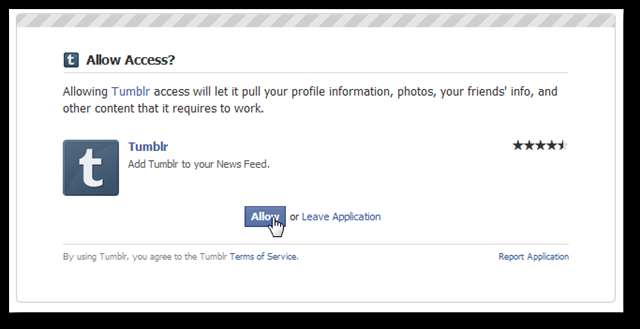
अपना टम्बलर ब्लॉग का पता दर्ज करें, और फिर क्लिक करें इस ब्लॉग को आयात करना शुरू करें । यदि आप डिफ़ॉल्ट मुफ्त पते का उपयोग कर रहे हैं, तो दर्ज करें your_blog's_name .tumblr.com; वैकल्पिक रूप से, यदि आप अपने स्वयं के कस्टम डोमेन का उपयोग करना , सामान्य रूप में अपना डोमेन दर्ज करें।

क्लिक करें प्रकाशन की अनुमति दें Tumblr को अपनी फेसबुक वॉल पर पोस्ट करने के लिए अनुमोदित करें।
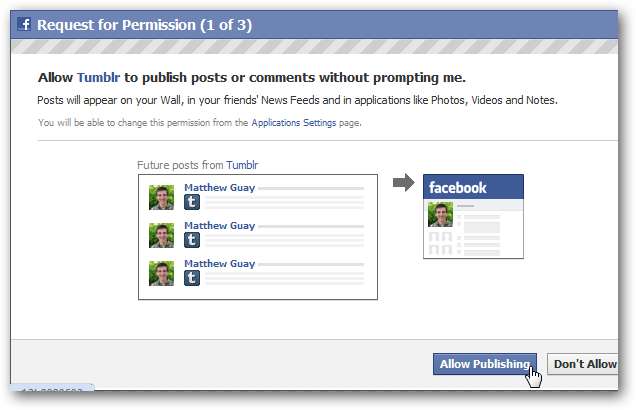
टम्बलर आपके समाचार फ़ीड और दीवार तक भी पहुंचने के लिए कहेगा; क्लिक उपयोग की अनुमति दें इसलिए यह आपके Tumblr डैशबोर्ड में सीधे फेसबुक सेवाओं का उपयोग कर सकता है।
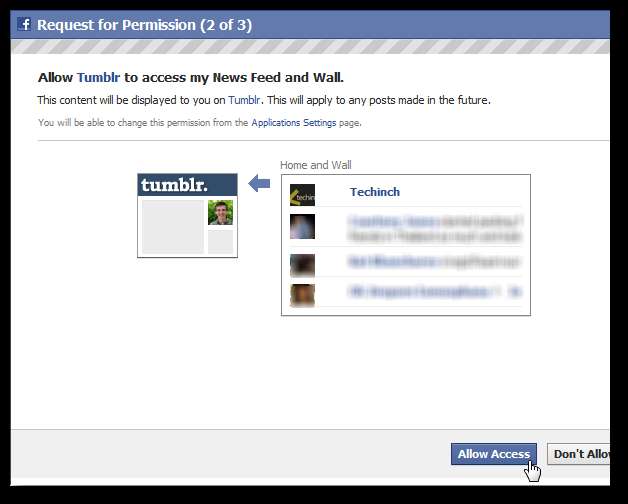
अंत में, क्लिक करें अनुमति Tumblr Facebook ऐप को याद रखने के लिए, ताकि आपको हर बार इसे फिर से अनुमोदित न करना पड़े।
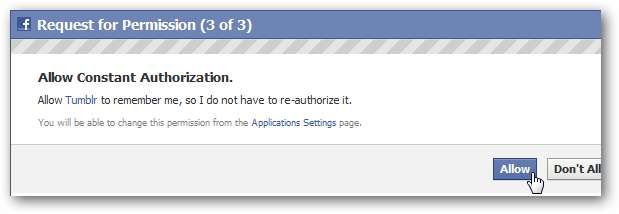
आपके द्वारा किए जाने के बाद, आपको सूचित किया जाएगा कि आपके Tumblr पोस्ट स्वचालित रूप से फेसबुक पर आयात किए जाएंगे। यदि आपको किसी एक कॉन्फ़िगरेशन को बदलने की आवश्यकता है, तो क्लिक करें अक्षम और पुन: कॉन्फ़िगर करें ; अन्यथा, आप जाने के लिए अच्छे हैं!
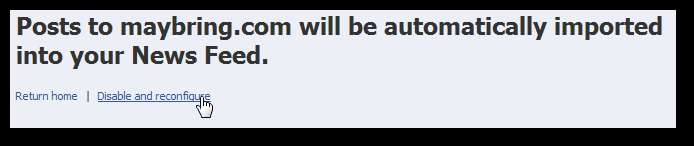
अब, जब भी आप Tumblr पर कुछ पोस्ट करते हैं, तो यह आपके फेसबुक वॉल पर भी आपके सभी दोस्तों के देखने के लिए पोस्ट किया जाएगा। आमतौर पर लिंक और उद्धरण पोस्ट जैसी छोटी पोस्टें पूरी पोस्ट को फ़ेसबुक पर दिखाती हैं, लेकिन लंबी पोस्ट्स केवल शीर्षक और शुरुआती वाक्य दिखाती हैं, और फिर आपको क्लिक करना होगा पोस्ट देखें बाकी देखने के लिए।
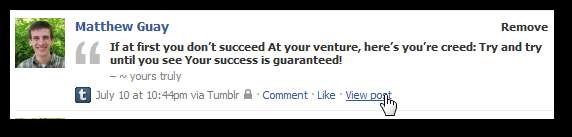
आपकी पोस्ट शैली के आधार पर अपडेट बदल जाएगा। यहां हमने Tumblr पर एक एमपी 3 पोस्ट किया है, और यह फेसबुक पर एक प्ले बटन के साथ दिखाया गया है। "बटन" वास्तव में हमारे Tumblr पोस्ट की एक कड़ी है, इसलिए आपके दोस्तों को अब भी आपके Tumblr ब्लॉग पर ऑडियो सुनने के लिए या आपके द्वारा पोस्ट की जाने वाली अन्य मल्टीमीडिया सामग्री को देखने के लिए सिर करना होगा।

दुर्भाग्य से, टम्बलर स्वचालित रूप से प्रशंसक पृष्ठों पर पोस्ट नहीं कर सकता है; यह केवल आपकी व्यक्तिगत दीवार पर पोस्ट कर सकता है। यदि आप किसी कंपनी या प्रचार ब्लॉग के लिए Tumblr का उपयोग कर रहे हैं और अपने पोस्ट को अपने फैन पेज पर रखना चाहते हैं, तो आपको उन्हें मैन्युअल रूप से पोस्ट करने या ट्विटरफ़ीड जैसी वैकल्पिक सेवा का उपयोग करने की आवश्यकता नहीं होगी, जो फ़ेसबुक पर भी पोस्ट कर सकते हैं।
ट्विटर को Tumblr में जोड़ें
हालांकि फेसबुक परिवार और दोस्तों के साथ संवाद करने के लिए बहुत अच्छा है, आप अपनी पोस्ट को थोड़ा व्यापक दर्शकों तक फैलाना चाहते हैं। ट्विटर का खुलापन दूसरों को आपकी पोस्ट की खोज करने का एक शानदार तरीका बनाता है, और हम ट्विटर को अपनी पसंद का सामाजिक नेटवर्क पाते हैं। टम्बलर ट्विटर के साथ काम करता है; इसे अपने Tumblr में जोड़ने के लिए, खोलें अनुकूलित करें पेज और सेलेक्ट करें सेवाएं ऊपरोक्त अनुसार। इस बार, जाँच करें ट्विटर पर मेरे Tumblr पोस्ट भेजें बॉक्स और क्लिक करें टिवीटर के साथ साइन इन करें बटन।
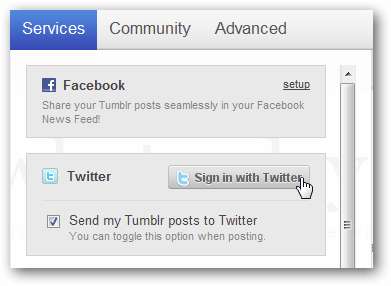
यदि आप पहले से नहीं हैं, तो आप ट्विटर खाते में साइन इन करें और फिर क्लिक करें अनुमति अपने ट्विटर खाते में Tumblr एप्लिकेशन जोड़ने के लिए। अब जब भी आप कोई नया पोस्ट प्रकाशित करेंगे तो टम्बलर स्वचालित रूप से एक ट्वीट पोस्ट करेगा।
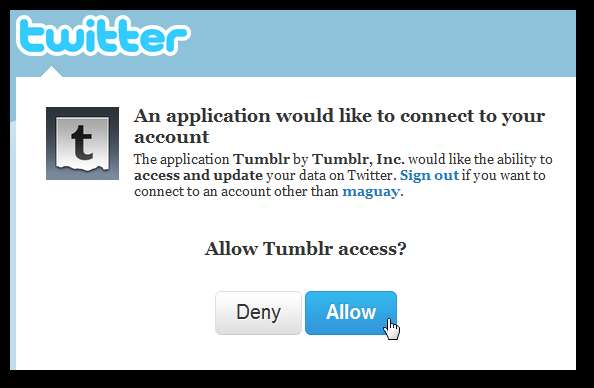
यहाँ हमारे एक लेख को ट्विटर पर दिखाया गया है। ध्यान दें कि यह कहता है कि यह Tumblr से ट्वीट किया गया था, और एक विशेष Tumblr.com शॉर्ट URL का भी उपयोग करता है।
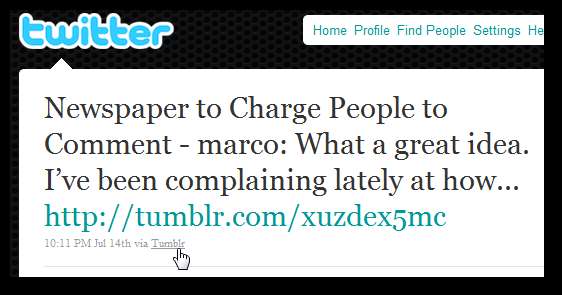
कभी-कभी आप Tumblr पर कुछ लिखना पसंद करते हैं, लेकिन इसे ट्विटर पर साझा नहीं करते। यदि हां, तो अनचेक करें ट्विटर पर भेजें एक नई पोस्ट की रचना करते समय बॉक्स।
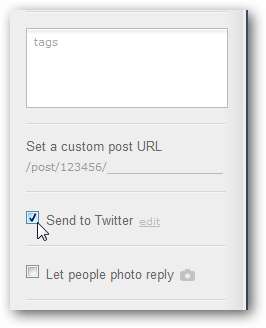
या, यदि आप अपनी पोस्ट के लाइव होने पर केवल Tumblr ट्वीट्स बदलते हैं, तो क्लिक करें संपादित करें लिंक और अपना पाठ जोड़ें। छुट्टी [URL] में, क्योंकि यह आपकी पोस्ट के लिंक के साथ बदल दिया जाएगा।

अपने Tumblr डैशबोर्ड से ट्विटर का उपयोग करें
एक बार जब आपने ऊपर के रूप में टम्बलर में एक ट्विटर अकाउंट जोड़ा है, तो आप टम्बलर के साथ बहुत अच्छी तरह से ट्विटर को एकीकृत कर सकते हैं। Tumblr.com/preferences पर अपने प्राथमिकताएं पृष्ठ से, आप अपने मुख्य डैशबोर्ड फ़ीड में ट्विटर अपडेट दिखाना चुन सकते हैं। ध्यान दें कि यदि आप ट्विटर पर कई लोगों का अनुसरण करते हैं, तो डैशबोर्ड पर इसे रखना मुश्किल हो सकता है।
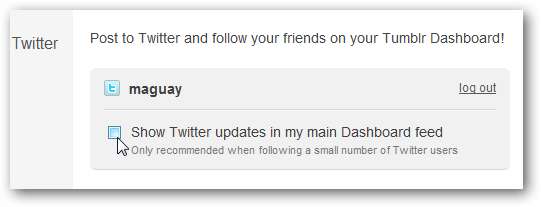
या, आप बस अपने डैशबोर्ड पर ड्रॉप-डाउन मेनू से अपने ट्विटर फीड का उपयोग कर सकते हैं। अपने ब्लॉग के नाम के पास वाले तीर पर क्लिक करें और फिर अपने ट्विटर नाम का चयन करें।
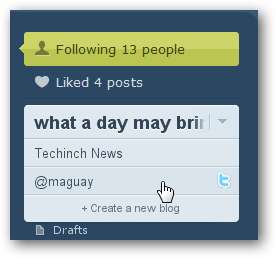
अब आप Tumblr का उपयोग एक ट्विटर ऐप के रूप में देख सकते हैं। आप ट्वीट देख सकते हैं और पोस्ट कर सकते हैं, या यहां तक कि अपने टम्बलर ब्लॉग पर एक ट्वीट को रीबॉग कर सकते हैं।
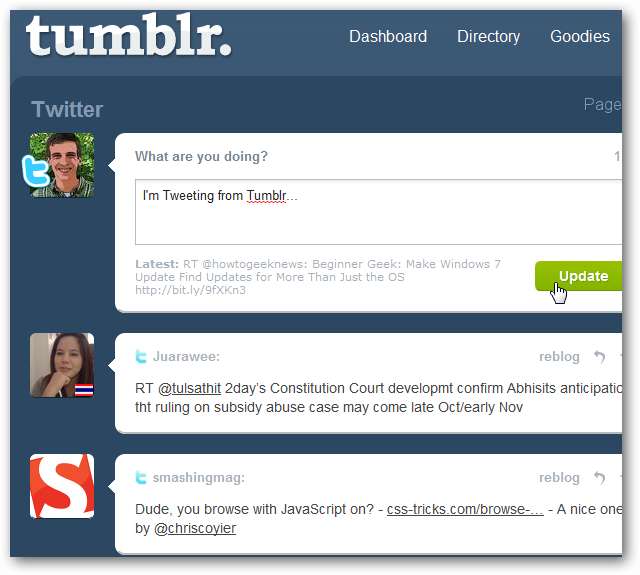
निष्कर्ष
हालाँकि सोशल नेटवर्क ने कई लोगों के लिए ब्लॉगों की जगह ले ली है, लेकिन Tumblr दोनों दुनिया के सर्वश्रेष्ठ को एक साथ लाना आसान बनाता है। यह एक तस्वीर, उद्धरण या अधिक पोस्ट करने का एक शानदार तरीका है, और तुरंत एक क्लिक में अपने Tumblr और ट्विटर अनुयायियों और फेसबुक दोस्तों के साथ साझा करें। हमें विशेष रूप से पसंद आया कि हम ट्विटर पोस्ट को कैसे कस्टमाइज़ कर सकते हैं, और आप चाहते हैं कि आप फेसबुक पर उसी तरह से पोस्ट कर सकें। यदि आपको अपने Tumblr पोस्ट को अधिक दोस्तों के साथ साझा करने की आवश्यकता है, तो आप अक्सर Google Buzz जैसे अन्य नेटवर्क पर पोस्ट करने के लिए अपने Tumblr के RSS फ़ीड का उपयोग कर सकते हैं। आइए जानते हैं कि आप अपने Tumblr पोस्ट को किन नेटवर्क पर साझा करते हैं, या यदि आपके लिए Tumblr के इकोसिस्टम ने अन्य सोशल नेटवर्क को बदल दिया है!
यदि आप अभी Tumblr के साथ शुरू हो रहे हैं, तो हमारे अन्य Tumblr ट्यूटोरियल की जाँच करना न भूलें:







